Работа с клавиатуры
Простой пример работы в программе Adobe Premiere Pro CS5.5 с клавиатуры. Подробнее о сочетании горячих клавиш смотрим этот документ. Итак, добавляем комбинацию клавиш к ярлыку программы на Рабочем столе. В моем случае это: Shift+Alt+P. Запускается программа Adobe Premiere Pro CS5.5, далее для выбора создания нового проекта, нажимаем: Ctrl+N. Вводим имя проекта, нажимаем Ввод. В окне New Sequence с помощью Tab выбираем кнопку Cancel и нажимаем Ввод. Для импорта видео, нажимаем комбинацию: Ctrl+I, Ударживая клавишу Shift и нажимая стрелку вправо, выбираем группу клипов. Открыть и Ввод.
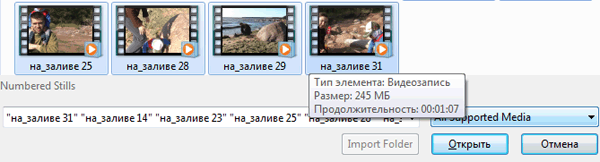
Выбираем окно проекта, нажав комбинацию Shift+1. С помощью стрелок вверх/вниз, выбираем видео и на его базе создаем последовательность (команде New Sequence From Clip должна быть присвоена комбинация клавиш), Ctrl + \. Но одновременно с созданием последовательности, выбранный клип будет добавлен на таймлайн, если он нам не нужен, то Shift+3, Ctrl+A, Delete.
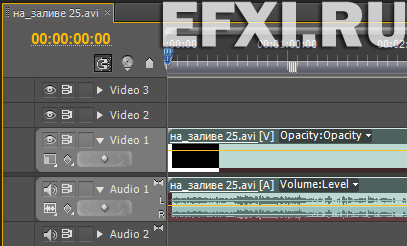
Далее, переключаемся на окно проекта, Shift+1. Выбираем клип с помощью стрелок вверх/вниз.
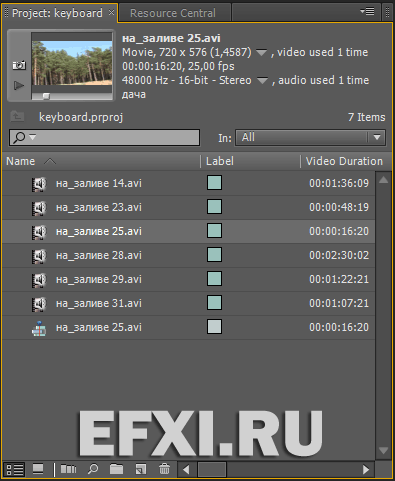
И для отправки в окно Source, нажимаем комбинацию клавиш Shift+O (самостоятельно присваиваем команде Open in Source Monitor). Для воспроизведения нажимаем клавишу Пробел, и по ходу плея устанавливаем точки входа/выхода с помощью клавиш I/O.
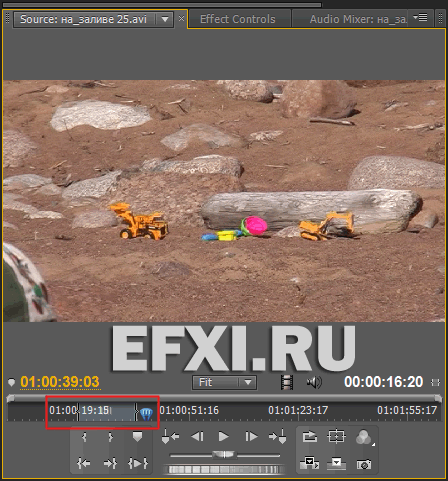
Для добавления подрезанного клипа на таймлайн выполняем Overwrite (Overlay) клипа нажав на клавишу Ю. И дальше работаем по схеме.
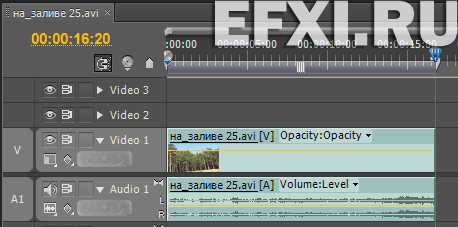
Читаем далее.
